Løs den uventede kjernemodusfellefeilen på Windows 10 og 11
Å møte en blå skjerm kan være frustrerende for alle Windows-brukere. Blant ulike problemer er Unexpected Kernel Mode Trap Error spesielt bekymrende for de som bruker Windows 10 og Windows 11. Den gode nyheten er at dette problemet ofte kan fikses.
Denne artikkelen skisserer effektive løsninger for å hjelpe deg med å takle denne feilen, som kan stamme fra en rekke årsaker, inkludert Windows-oppdateringsproblemer, ødelagte systemfiler, tilstedeværelse av skadelig programvare eller utdaterte drivere. Slik løser du den uventede kjernemodusfellefeilen systematisk.
Trinn-for-trinn-løsninger for å fikse feilen
Mens problemer med Windows-operativsystemet av og til kan oppstå, jobber Microsoft kontinuerlig med å løse disse problemene gjennom oppdateringer og patcher. Her er noen enkle metoder for å rette opp den uventede feilen i kjernemodus:
1. Start datamaskinen på nytt
En enkel omstart kan avhjelpe ulike mindre feil. Før du går inn i kompleks feilsøking, start systemet på nytt for å oppdatere alle prosesser.
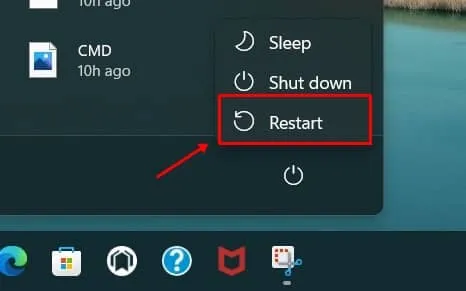
2. Bruk Windows Memory Diagnostic Tool
Hvis feilen er relatert til defekt RAM, er det avgjørende å bruke Windows Memory Diagnostic Tool . Slik utfører du denne oppgaven:
- Trykk på Windows , søk etter Windows Memory Diagnostic , og klikk Åpne .
- Velg Start på nytt nå og se etter problemer . Sørg for å lagre alt pågående arbeid først.
3. Gjennomfør SFC- og DISM-skanninger
Korrupte systemfiler kan ofte føre til betydelige feil. Å kjøre SFC (System File Checker) og DISM (Deployment Image Servicing and Management) skanninger kan bidra til å gjenopprette funksjonalitet:
- Trykk på Windows , søk etter ledetekst , og velg Kjør som administrator .
sfc /scannowSkriv inn og trykk Enter i ledeteksten .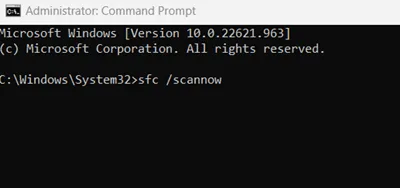 Denne kommandoen vil identifisere og erstatte korrupte filer automatisk.
Denne kommandoen vil identifisere og erstatte korrupte filer automatisk.
Utfør en DISM-skanning
- Åpne ledeteksten som administrator igjen.
- Skriv inn følgende kommando og trykk Enter :
dism /online /cleanup-image /restorehealth.
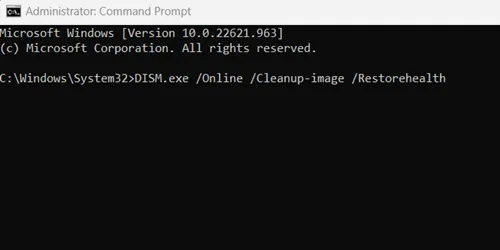
4. Utfør en CHKDSK-skanning
CHKDSK (Check Disk)-kommandoen kan hjelpe til med å avdekke og løse diskrelaterte problemer, og potensielt fikse uventede kjernefelle-feil :
- Åpne ledetekst som administrator .
- Skriv inn kommandoen
chkdsk e: /fog trykk Enter . 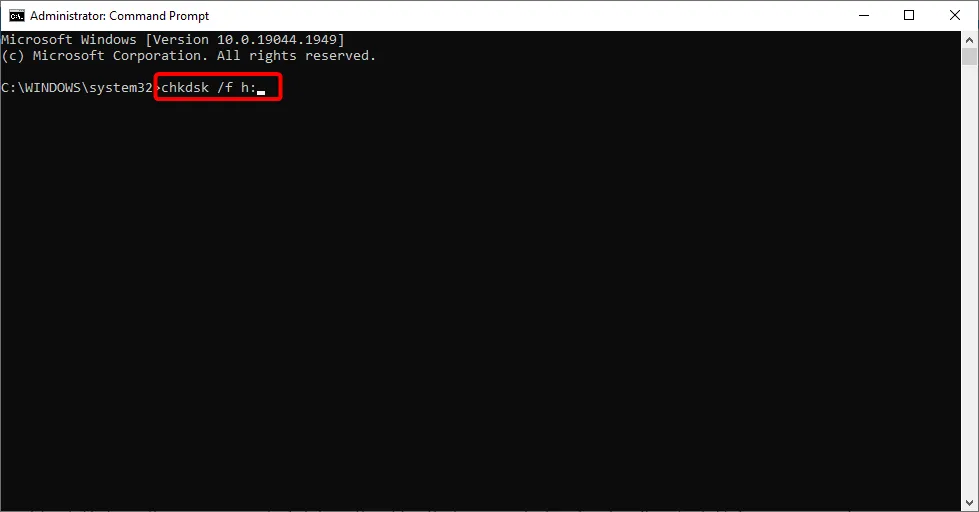 Når du blir bedt om det, skriv Y for å bekrefte og start datamaskinen på nytt, slik at skanningen kan kjøre.
Når du blir bedt om det, skriv Y for å bekrefte og start datamaskinen på nytt, slik at skanningen kan kjøre.
5. Gjennomfør en grundig virusskanning
Virus og skadelig programvare kan hemme systemytelsen betydelig. Det er viktig å gjennomføre en fullstendig skanning for å eliminere skadelig programvare:
- Naviger til Innstillinger > Personvern og sikkerhet > Windows-sikkerhet på PC-en.
- Klikk på Virus & Threat Protection .
- Velg Skannealternativer , velg deretter Full skanning og trykk Skann nå .
6. Oppdater enhetsdrivere
Utdaterte drivere kan føre til ulike systemfeil. Å holde driverne oppdatert sikrer optimal maskinvareytelse:
- Åpne Enhetsbehandling ved å bruke søkefunksjonen i Windows.
- Utvid kategorien Diskdrivere , høyreklikk på hver driver og velg Oppdater driver .
- Velg Søk automatisk etter oppdateringer .
7. Koble fra ekstern maskinvare
Noen ganger kan nylig lagt til maskinvare utløse problemer. Hvis du nylig har installert nye komponenter, for eksempel en RAM-modul eller et grafikkort, fjern dem midlertidig for å se om feilen vedvarer.
Hvis frakobling av komponenten løser problemet, kan det hende at den må oppdateres eller repareres før den installeres på nytt.
8. Sørg for at Windows er oppdatert
Oppdatering av Windows kan løse en rekke problemer, inkludert feilmeldinger. Følg disse trinnene for å se etter oppdateringer:
- Gå til Innstillinger > Windows Update .
- Sjekk om noen oppdateringer er tilgjengelige. Hvis det finnes oppdateringer, klikker du på Last ned og installer .
Konklusjon
Mens Microsoft Windows kan by på ulike utfordringer, kan mange feil, inkludert den uventede kjernemodusfellen, løses med noen få enkle handlinger. Vi håper at metodene som er skissert her viser seg å være effektive for deg.
Hvis løsningene ovenfor ikke løser problemet, bør du vurdere å tilbakestille systemet med en sikkerhetskopi for å lindre mindre og større feil. For spørsmål eller tilbakemeldinger, legg gjerne igjen en kommentar nedenfor.
Legg att eit svar